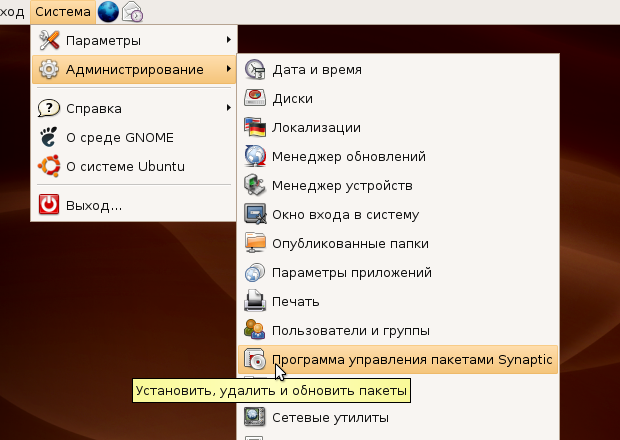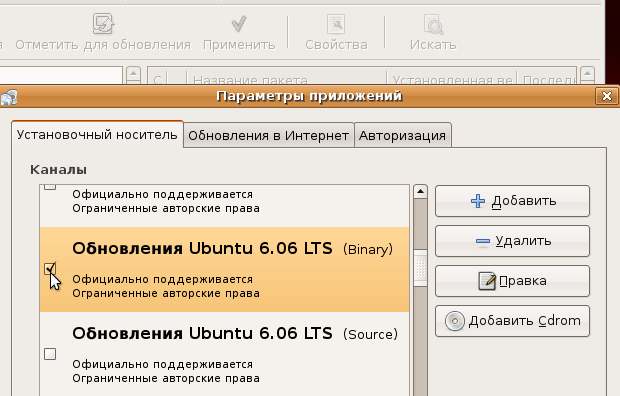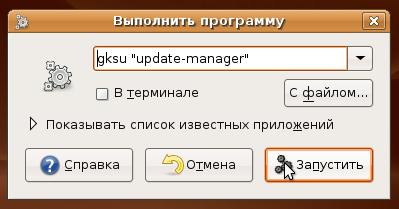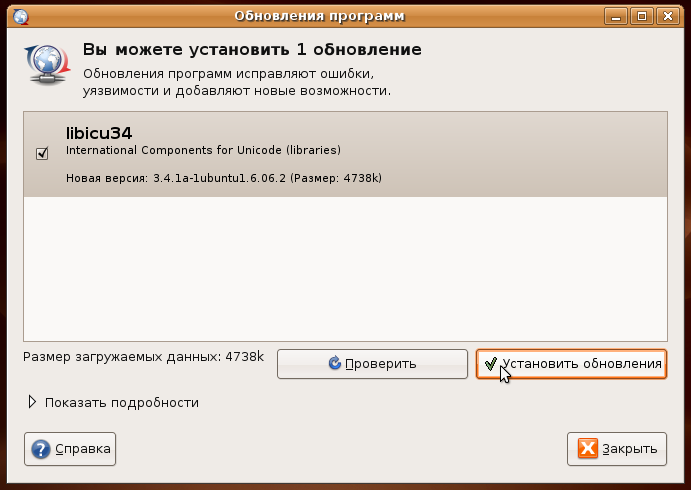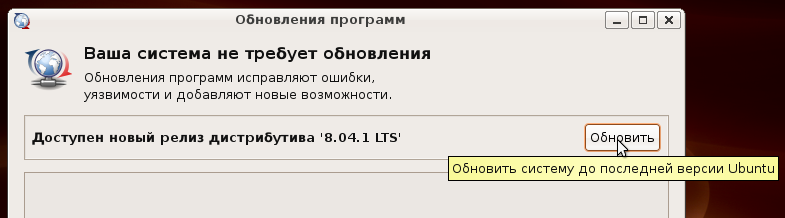Содержание
Введение
В данном документе собраны инструкции и заметки по обновлению системы до версии Ubuntu 8.04 LTS (Hardy Heron), выпущеной 24 апреля 2008 года.
Предварительные замечания
- Вы можете провести обновление до версии Ubuntu 8.04 LTS (Hardy Heron) с версий Ubuntu 7.10 (Gutsy Gibbon) или Ubuntu 6.06 LTS (Dapper Drake). На данной странице описаны оба варианта (см. также «Обновление системы: заметки»)
- Перед началом процедуры убедитесь, что в вашей текущей версии Ubuntu установлены все доступные обновления.
- Ознакомьтесь с замечаниями к выпуску для версии Ubuntu 8.04 LTS, в которых описаны возможные проблемы и пути их решения для этой версии.
Если ваша версия Ubuntu отличается от 6.06 LTS или 7.10, обратитесь к статье «Обновление системы: заметки» для получения дополнительной информации о возможностях обновления системы.
Обновление с версии 7.10 до 8.04 LTS
Известные проблемы
- Процедура обновления может зависнуть на обновлении пакета
localesпри использовании ядра версии 2.6.22-15 (текущего) в Ubuntu 7.10. Загрузите систему с использованием версии ядра 2.6.22-14 перед началом процедуры обновления (детали доступны в отчёте об ошибке на Launchpad (англ)).
Обновление Ubuntu Desktop по сети (рекомендованный способ)
Для обновления по сети воспользуйтесь следующей процедурой
- Если доступны обновления для системы, щёлкните по кнопке Установить обновления, после завершения этой процедуры снова щёлкните по кнопке Проверить.
- Должно появиться сообщение о доступности новой версии системы.
- Щёлкните по кнопке Обновить для запуска процедуры обновления.
- Следуйте инструкциям на экране.
Обновление Kubuntu Desktop по сети (рекомендованный способ)
Воспользуйтесь нижеописанной процедурой, чтобы обновить по сети Kubuntu 7.10 до версии 8.04.
Графическое представление данной процедуры доступно на следующей странице: https://help.ubuntu.com/community/HardyUpgrades/Kubuntu HardyUpgrades/Kubuntu.
- Из К-меню запустите менеджер Adept.
- Щёлкните по кнопке Получить обновления.
- Появится кнопка Обновление версии, щёлкните по ней.
- Следуйте инструкциям на экране.
Обновление по сети Ubuntu Server (рекомендованный способ)
Установите пакет
update-manager-core:sudo apt-get install update-manager-core
Запустите программу обновления:
sudo do-release-upgrade
- Следуйте инструкциям на экране.
Обновление с версии 6.06 LTS до 8.04 LTS
Данный раздел описывает как провести обновление с версии 6.06 LTS («Dapper») до 8.04 LTS («Hardy»).
Обновление Ubuntu Desktop по сети (рекомендованный способ)
- Щёлкните по кнопке Проверить для поиска доступных обновлений.
- Щёлкните по кнопке Обновить для запуска процедуры обновления.
- Следуйте инструкциям на экране.
Обновление Kubuntu Desktop по сети (рекомендованный способ)
Для обновления Kubuntu с версии 6.06 до 8.04 через Интернет вы можете воспользоваться специальным режимом работы программы обновления серверных систем.
- Подключите репозиторий
dapper-updates. - Установите новый пакет
update-manager-core, его зависимости включаютpython-apt,python-gnupginterfaceиpython2.4-apt. Запустите в окне терминала:
sudo do-release-upgrade -m desktop
- Следуйте инструкциям на экране.
Обновление по сети Ubuntu Server (рекомендованный способ)
Если вы пользуетесь серверной версией Ubuntu, для обновления системы задействуйте новую программу обновления серверных систем.
- Подключите репозиторий
dapper-updates. - Установите новый пакет
update-manager-core, его зависимости включаютpython-apt,python-gnupginterfaceиpython2.4-apt. Запустите в окне терминала:
sudo do-release-upgrade
- Следуйте инструкциям на экране.
Обновление с использованием альтернативной версии установочного CD/DVD
Используйте этот метод, если обновляемая система не подключена к сети Интернет.
- Скачайте и запишите альтернативную (alternate) версию установочного диска.
- Вставьте диск в привод CD-ROM.
- Появится диалог, предлагающий вам возможность обновиться, используя данный CD.
- Следуйте инструкциям на экране.
Если диалог обновления системы не появится, вы можете запустить процесс обновления, воспользовавшись диалогом запуска программ Alt+F2 и следующей командой:
gksu "sh /cdrom/cdromupgrade"
В Kubuntu в диалоге запуска (Alt+F2) воспользуйтесь командой:
kdesu "sh /cdrom/cdromupgrade"
Обновление с использованием Torrent
Если вы умеете работать с торрентами, и ваш провайдер услуг сети Интернет не лимитирует их использование, вы можете загрузить установочный диск намного быстрее. Более того, при использовании торрентов вы поможете другим пользователям Ubuntu быстрее скачать дистрибутив и уменьшить нагрузку на основные сервера, что особенно важно в дни выхода новых выпусков системы, когда возрастающая нагрузка на сервера вызывает различные проблемы.
Базовая инструкция:
- Скачайте с http://releases.ubuntu.com ISO файл установочного диска, воспользовавшись соответствующим .torrent файлом.
- Примонтируйте ISO файл или запишите его на CD.
- Воспользуйтесь соответствующими инструкциями, приведёнными выше.
Решение возможных проблем
Непредвиденное зависание процесса загрузки
Мой опыт основывается на обновлении Xubuntu 6.06 до версии 8.04, но я думаю, что это должно работать и для Ubuntu. В моём случае процесс обновления завис и после перезагрузки система перестала загружаться. Ниже описано, как я исправил данную проблему.
- Загрузитесь с диска Ubuntu 6.06.
- Выберите: «Repair a Broken system».
- Выберите: «Open a Rescue Shell».
- Выберите: «Root Partition for Ubuntu».
Запустите команду:
dpkg --configure -a
По окончании работы предыдущей команды:
exit
- Перезагрузите систему, теперь загрузка должна пройти нормально.
Перейдите в виртуальный терминал (например, Ctrl+Alt+F1) и выполните:
sudo dpkg --configure -a
- Система должна обновиться.
Ссылки
- https://help.ubuntu.com/community/HardyUpgrades — оригинальная статья (англ).
- https://wiki.ubuntu.com/HardyReleaseNotes/ru — заметки о релизе 8.04.
- https://help.ubuntu.com/community/UpgradeNotes — общие заметки по обновлению всех доступных версий Ubuntu (англ).
- «Обновление системы: заметки» — перевод на русский язык и адаптация английской статьи.